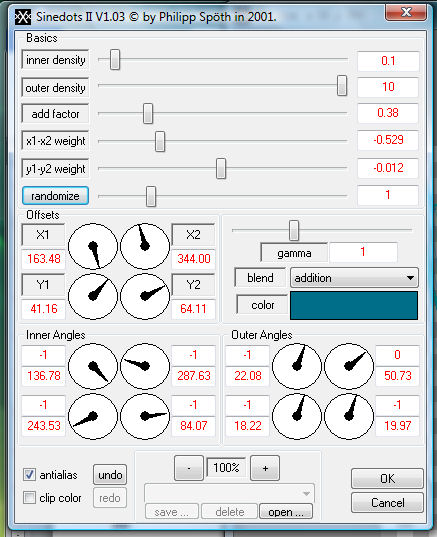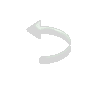|
|
Material
Tube Plugins/Filter Factory Gallery D/BurnUp Plugins/DragonFly/Sinedots II
Roteiro
01- Abra o PSP e o tube ou imagem.
02- Edit/ Copy. Feche o original.
03- Edit/ Paste/ As New Image.
04- Escolha duas cores contrastantes (uma escura e uma clara) da tube para fazer um gradiente.
Coloque a cor clara em background e a cor escura no foreground. Configuração: Radial/Angle: 45/Repeat: 15. CP: 0/50. Invert desmarcado.
05- Abra uma nova imagem de 600x500 pxl transparente.
06- Layer/Duplicate. Image/Flip. Blend mode: Lighten.
07- Layers/Merge/Merge down.
08- Layers/Duplicate. Image/Mirror. Blend mode: Lighten.
09- Layers/Merge/Merge down.
10- Effects/Edge Effects/Enhance more.
11- Effects/Geometric Effects/Circle: Wrap. Repetir esse efeito mais uma vez.
12- Adicione nova Layer. Pinte com o gradiente Linear/Angle: 45/Repeats: 3.
13- Effects/Reflection Effects/Kaleidoscope: Image área: HO: -70/VO: -90/RA: 237/SF: -9. Kaleidoscope settings: NP: 2/NO: 0/RS: 54/Wrap.
14- Layers/Duplicate. Image/Mirror. Blend mode: Lighten.
15- Layers/Merge/Merge down.
16- Effects/User Defined Filters: Emboss_3.
17- Blend mode: Multiply.
18- Layers/Merge/Merge down.
19- Layer/Duplicate.
20- Effects/Texture Effects/Mosaic Antique: 50/50/Symmetric marcado/70/2/50.
21- Blend mode: Multiply.
22- Effects/User Defined Filters: Emboss_3.
23- Layers/Merge/Merge visible.
24- Adicionar nova Layer.
25- Effects/Plugins/DragonFly/Sinedots II, nessas configurações, onde em color colocar a cor escura do gradiente:
26- Effects/Plugins/DragonFly/Sinedots II, nessas configurações, onde em color colocar a cor escura do gradiente:
27- Effects/3D Effects/Drop Shadow: 1/1/70/1/cor clara do gradiente.
28- Layers/Duplicate. Image/Mirror.
29- Layers/Merge/Merge down.
30 - Edit/Copy no tube.
31- Edit/Paste as new Layer.
32- Effects/3D Effects/Drop Shadow: 0/10/70/20/preto.
33- Image/Add Borders: 3 pixels/Symmetric marcado/preto.
34- Image/Add Borders: 30 pixels/Symmetric marcado/cor diferente do gradiente.
35- Selecionar com a Magic Wand.
36- Pintar com o gradiente anterior (do item 12).
37- Effects/Texture Effects/Fine Leather: cor escura do Gradiente/45/100/225/49/7.
38- Effects/3D Effects/Inner Bevel: Bevel: 2/Width: 14/Smoothness: 15/Depth: 12/Ambience: 0/Shininess: 50/Angle: 315/Intensity: 30/Elevation: 50/Color: branco.
39- Desfaça a seleção.
40 - Image/Add Borders: 3 pixels/Symmetric marcado/preto.
41- Assinar e salvar como jpeg.
Outros exemplos:
Créditos: Tube principal: baby_femme1030 Tube 1º exemplo: baby_femme1041 Tube 2º exemplo: baby_femme1032
Tutorial elaborado por Alessandra (Letéia), em 15 de novembro de 2012, sendo proibida sua divulgação sem o prévio consentimento da autora.
|